Spotify لنظام Linux: أشياء يجب أن تعرفها
في هذا المقال سنتحدث عنه سبوتيفي لينكس، وهو نوع من أنظمة التشغيل يستخدمه البعض بخلاف Windows و Mac. سبوتيفي لينكس يمكن أن تكون قادرة على دعم مختلف Spotify مستويات مثل Spotify free و Spotify Premium و Spotify Unlimited. ومع ذلك ، فإن عميل Spotify for Linux ليس رسميًا بعد ، ولكن يمكنك تثبيت عميل سطح المكتب لـ Spotify في Linux.
قد لا يكون عميل سطح المكتب هذا سيئًا من بعض النواحي ، فهو في الواقع أفضل من مشغل الويب ؛ ليست هناك أي فرصة لإغلاق Spotify عن طريق الخطأ أثناء استخدامه. يمكنك المناورة بسهولة أثناء استخدام مشغل سطح المكتب حيث يمكنك استخدام لوحة المفاتيح لتخطي المسارات أو تشغيل الأغاني وإيقافها مؤقتًا.
يمكن أن يساعدك أيضًا في الاستمتاع بميزات أخرى مثل الاستماع إلى الموسيقى المحلية في Spotify ومزامنة الموسيقى المحلية مع iPod و iPhone وأنواع أخرى من الأجهزة المحمولة ومزامنة الموسيقى الخاصة بك مع خادم Spotify. هناك الكثير من الأشياء التي يجب معرفتها حول Spotify لنظام التشغيل Linux ، وسنتحدث عنها جميعًا أثناء استعراض هذه المقالة.
دليل المحتويات الجزء 1. هل يمكنك الحصول على Spotify على Linux؟الجزء 2. كيفية الحصول على Spotify Premium على Linux؟الجزء 3. لتلخيص كل شيء
الجزء 1. هل يمكنك الحصول على Spotify على Linux؟
السؤال الرئيسي الذي لدينا هنا الآن هو أنه من الممكن الحصول على Spotify على Linux ، وهناك طريقة يمكنك من خلالها القيام بذلك وسنناقش الطرق الخاصة بكيفية الحصول على Spotify لنظام Linux.
الطريقة الأولى هي تثبيت Spotify لنظام Linux في Linux Mint و Debian و Ubuntu من خلال حزمة Deb
الخطوة 1. إذا كنت ستتبع هذه الطريقة ، فعليك أن تبدأ بتثبيت عميل سطح المكتب لـ Spotify. يجب عليك فتح Terminal بالنقر فوق "Ctrl + Alt + T" ثم استخدام هذه الأوامر:
"sudo sh -c 'echo" deb http://repository.spotify.com مستقر وغير مجاني ">> /etc/apt/sources.list.d/spotify.list"
الخطوة 2. سيؤدي القيام بذلك إلى إضافة مستودع في قائمة موارد البرنامج ، ثم الشيء التالي الذي عليك القيام به هو التأكد من تثبيت curl على نظام Ubuntu عن طريق كتابة:
"sudo apt install curl"
الخطوة 3. عند تثبيت curl ، سيساعدك ذلك في إضافة وتنزيل مفتاح GPG لمستودع Spotify الذي أضفته إلى قائمة المصادر. بعد ذلك ، يجب أن تثق بهذا المستودع لأن نظامك يحتاج إليه:
“curl -sS https://download.spotify.com/debian/pubkey.gpg | sudo apt-key add "
الخطوة 4. الخطوة الأخيرة والأخيرة هي تثبيت عميل Spotify وتحديثه. يجب عليك إدخال هذه الرموز.
”sudo apt التحديث
sudo apt install spotify-client "
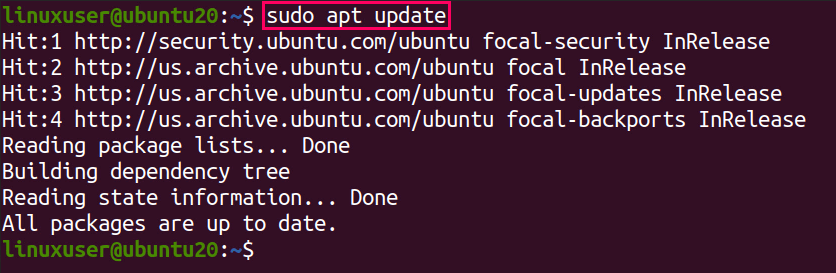
الطريقة رقم 2 قم بتثبيت Spotify لنظام Linux في Ubuntu من خلال حزمة Snap
مؤخرًا ، أصدرت Spotify "Snap Package". هذا يعني أنه يمكنك بسهولة تثبيت Spotify في أي توزيعة لينكس تدعم "حزمة Snap". إذا كنت من مستخدمي Ubuntu 18.04 و Ubuntu 20.04 ، فيمكنك تثبيت Spotify مباشرة من مركز البرامج حيث تتوفر حزمة Snap.
إذا كان نظامك لا يزال لا يحتوي على Snap ، فيمكنك تثبيته عن طريق كتابة الأوامر أدناه:
"sudo apt-get install snapd".
ثم الشيء التالي الذي عليك القيام به هو تثبيت Spotify عن طريق كتابة هذا:
"سودو المفاجئة تثبيت سبوتيفي".
وبعد ذلك تنتهي بمجرد تثبيت التطبيق وتسجيل الدخول باستخدام بيانات الاعتماد الخاصة بك. إذا كنت تواجه مشكلة في تسجيل الدخول ، يمكنك إعادة المحاولة باستخدام حسابك على Facebook. يعمل التطبيق المفاجئ لـ Spotify بشكل جيد مع Ubuntu.
يدعم مفاتيح الوسائط الأساسية على نظامك على الرغم من أنه لا يضيف خيار التحكم في الوسائط في قائمة الصوت. ومع ذلك ، لا يزال هذا يعني أنك تتحكم في الوسائط باستخدام مفاتيح التشغيل ، والإيقاف المؤقت ، والإرجاع ، والأمام.
هل Spotify مجاني لنظام التشغيل Linux؟
نعم ، يمكن لـ Spotify for Linux العمل على حسابات مجانية ، مما يتيح لك الاستمتاع بأكثر من 15 مليون مسار. مثل المستخدمين المعتادين الخاليين من Spotify ، ستكون التجربة هي نفسها في Linux ، حيث يمكنك تجربة الإعلانات وإعلانات الراعية الأخرى التي ستستغرق أكثر من 30 ثانية. قد يكون الأمر مزعجًا ولكنه مجاني ، لذا لا يزال يمثل ميزة محبة.
الجزء 2. كيفية الحصول على Spotify Premium على Linux؟
بالنسبة لأفضل جزء من هذه المقالة ، سنتحدث عن كيفية الحصول على Spotify لنظام التشغيل Linux ، و Spotify premium على وجه الخصوص. لكي نتمكن من القيام بذلك ، يتعين علينا استخدام أداة ستساعدنا على الاستمتاع بالأغاني التي نحب الاحتفاظ بها طالما أردنا ذلك.
هذه الأداة فعالة للغاية عندما يتعلق الأمر بتحويل الملفات. نعلم جميعًا أن Spotify Premium يكون عندما تتاح لك الفرصة للاستماع إلى الأغاني التي تعجبك حتى عندما تكون غير متصل بالإنترنت. بإستخدام أ ميوزيك سوفت Spotify Music Converter، وهو نوع من المحولات المهنية ، فمن الممكن الآن. هناك أشياء يجب أن تعرفها عن هذا المحول المحترف ، إليك هذه الأشياء المهمة التي يجب أن تعرفها.
- توجد طريقة تمكنك من توفير المال أثناء استخدام هذا المحول الاحترافي. عندما تختار استخدام AMusicSoft Spotify Music Converter ليس عليك أن تظل مشتركًا في مواقع بث الموسيقى عبر الإنترنت بعد الآن. وهذا يعني أنه لم يعد عليك دفع الاشتراكات الشهرية بعد الآن.
- من خلال استخدام AMusicSoft Spotify Music Converter يمكنك أيضًا توفير الوقت. يمكن لهذا المحول الاحترافي تحويل ملفات الموسيقى الخاصة بك في غضون دقائق قليلة. يمكنك أيضًا اختيار قائمة تشغيل كاملة أو ألبوم كامل وانتظار تحويلها في أقصر وقت ممكن.
- على الرغم من أن تحويل ملفاتك سيستغرق بعض الوقت فقط ، فإن استخدام هذا المحول الاحترافي لن يؤثر على جودة الأغاني التي طالما رغبت في الاستماع إليها.
- إذا كنت قلقًا بشأن نقل الملفات ، فسيقوم هذا المحول المحترف بتحرير ملفات الإخراج الخاصة بك من أي قيود فنية مثل إدارة الحقوق الرقمية أو DRM. هذا يعني أنه يمكنك نقل ملفاتك بحرية إلى أي جهاز تريده في أي وقت تريده دون القلق من احتمال فشلها. يمكن للمحول قم بإزالة حماية DRM.
- أ ميوزيك سوفت Spotify Music Converter لديه الكثير من أنواع ملفات إخراج الملفات التي يمكن تقديمها. نعم، يمكنك تحويل الأغاني الأكثر طلبًا إلى أي نوع ملف تريده تقريبًا. بعض أنواع الملفات هذه هي MP3، MP4، AAC، AC3، WAV، FLAC، وغيرها الكثير.
- هذا المحول المحترف سهل الاستخدام للغاية. عليك فقط اتباع ثلاث خطوات بسيطة لتتمكن من الاستمتاع بعدد غير محدود من الأغاني التي تحبها طالما أردت.
- الواجهة التي يمتلكها هذا المحول المحترف سهلة الفهم ولن تربك مستخدميها. يمكن العثور بسهولة على المعلمات المهمة والضرورية في الواجهة المذكورة.
لن ترضي معرفة الميزات شغفنا لتجربة هذا المحول المحترف ، لذلك إليك الخطوات التي يجب أن تعرفها إذا اخترت استخدام هذا المحول الاحترافي.
الخطوة 1. قم بتشغيل برنامج AMusicSoft Spotify Music Converter
تتمثل الخطوة الأولى في تثبيت المحول الاحترافي ، وبمجرد الانتهاء من ذلك ، يمكنك الآن تشغيل المحول ومشاهدة جميع الميزات التي يحتوي عليها بنفسك.
الخطوة 2. اصنع مجلد إخراج
الشيء الثاني الذي عليك القيام به هو إنشاء مجلد يعمل كمخزن لملفاتك. يمكنك إعادة تسمية المجلد بناءً على الطريقة التي تريدها ، يمكنك التفكير في استخدام اسم الفنانين أو عنوان الأغاني أو نوع الأغاني التي تريد تحويلها.
الخطوة 3. انقر فوق تحويل
الخطوة الأخيرة هي النقر فوق "تحويل". يمكنك الاستمتاع بكل الأغاني التي قمت بتحويلها في غضون دقائق قليلة، بل يمكنك حتى تحويل أغنية كاملة، أو ألبوم كامل إذا كنت تريد ذلك. ولهذا السبب فإن استخدام AMusicSoft Spotify Music Converter يعد خيارًا حكيمًا لأولئك الذين يرغبون في الاستمتاع بمزايا الإصدار المميز من Spotify حتى بدون الاشتراك في المنصة واستثمار أموالهم فيها.

الجزء 3. لتلخيص كل شيء
كانت تحسينات Spotify طارئة للغاية هذه الأوقات. كان استخدام مواقع بث الموسيقى عبر الإنترنت أمرًا حيويًا جدًا لأولئك الذين يجدون الموسيقى العلاجية. من الأسهل بكثير الاستمتاع والاستماع إلى الأغاني التي تعجبك أثناء استخدام أجهزتنا المحمولة ، وهذا هو السبب في أن مواقع البث مثل Spotify تصنع اسمًا حقًا.
نأمل أن تكون قد تعلمت الكثير عن Spotify لنظام التشغيل Linux وجميع الأشياء الضرورية الأخرى التي يجب أن تعرفها. يمكن أن تكون هذه حيوية للغاية خاصة إذا كنت تتعامل مع نظام تشغيل غير مشهور ومستخدم على نطاق واسع مثل Linux.
لقد تحدثنا أيضًا عن المحولات الاحترافية مثل AMusicSoft Spotify Music Converter، من ناحية أخرى، فهي جواهر مطلقة عندما يتعلق الأمر بالأشخاص الذين يرغبون في الاستماع إلى الموسيقى والاستمتاع بها دون إنفاق الكثير من الوقت والمال والجهد. وهو شيء مفيد وممتع في نفس الوقت.
الناس اقرأ أيضا
- Convertir Spotify A Premium Gratis: Free Spotify في إسبانيا
- كيفية النسخ من Spotify: دليل لك
- كيفية جعل Spotify خاصًا: إرشادات وإجراءات
- كيفية تسجيل أغاني Spotify: دليل لك
- رابسودي مقابل سبوتيفي: أيهما أفضل منصة
- iHeartRadio مقابل Spotify: أيهما أفضل منصة موسيقى
- دعم تطبيق Alexa Spotify غير متوفر: كيفية الإصلاح
- كيفية نشر الموسيقى على Spotify: دليل لك
روبرت فابري هو مدون متحمس، ومهتم بالتكنولوجيا، وربما يمكنه أن يلوثك من خلال مشاركة بعض النصائح. كما أنه شغوف بالموسيقى وكتب لموقع AMusicSoft حول هذه الموضوعات.